Xiaomi aqara sensor zigbee для mi smart home: ДАТЧИК ТЕМПЕРАТУРЫ И ВЛАЖНОСТИ XIAOMI AQARA SENSOR ZIGBEE ДЛЯ MI SMART HOME (WSDCGQ11LM)
Содержание
Датчик температуры и влажности Aqara Temperature and Humidity
Skip to navigationSkip to content
Описание
Характеристики
Отзывы
Датчик температуры и влажности Aqara Temperature and Humidity Sensor
Датчик температуры и влажности Xiaomi Aqara Temperature and Humidity Sensor – компактный, автономный, беспроводной датчик с долгим временем работы обеспечит комфорт в доме и защиту при вашем отсутствии. Используя в системе умного дома Xiaomi Smart Home Gateway можно настроить более разных 30 комбинаций работы.
Сенсоры промышленного классаВ устройстве используется датчик промышленного класса и электронные компоненты от Sensirion – ведущий мировой производитель цифровых микросенсоров и систем. Простая установкаВ комплекте поставляется специальная клейкая лента. При ее использовании, устройство может легко устанавливаться, как на вертикальной поверхности, так и на горизонтальной, стене или потолке. Легко подключитьНеобходимо всего два простых шага, добавьте устройство в приложение Mihome и следуя голосовым подсказкам, нажмите на датчик, и он синхронизируется с Блоком управления умным домом Xiaomi Smart Home Gateway 2. Контроль в реальном времениДанные температуры, влажности и давления отражаются в приложении в реальном времени, а также есть возможность получить историю изменения данных. |
Сигнал тревогиДатчик следит за температурой, влажностью и атмосферным давлением в вашем доме, даже когда вы спите или вдали от дома. Помогает защитить здоровье ребенкаУровень влажности окружающей среды играет важную роль для здоровой жизни. Если вы хотите сохранить иммунную систему вашего ребенка в отличном состоянии, этот датчик является хорошим началом. Кожа новорожденного ребенка в несколько раз тоньше, чем взрослого и гораздо деликатнее. С помощью датчика можно увеличить количество влаги в воздухе и предотвратить кожу от сухости и зуда. Установите датчик в комнате ребенка, и вы будете контролировать температуру и влажность. Пусть ребенок хорошо отдохнуть. Попрощайтесь с сухим воздухомУстановите датчик в комнате и подключите его к умной розетке Xiaomi. Если влажность будет слишком низкая, он включит питание розетки и увлажнителя. |
Артикул: 32816814233
Категория: Умный дом
| Вес | 11 г |
| Размер | 3. 60 x 3.60 x 0.90 см 60 x 3.60 x 0.90 см |
| Материал | Пластик |
| Температурный диапазон обнаружения | -20 – 60 C |
| Дальность обнаружения Влажность | 0 – 100pct RH |
| Батарея | CR2032 |
| Протокол соединения | ZigBee |
Основано на 40 отзывов
5.0 общее
Brands Carousel
ДАТЧИКИ
Быстрый просмотр
BLE
Быстрый просмотр
Быстрый просмотр
BLE
Быстрый просмотр
Быстрый просмотр
Быстрый просмотр
ZigBee 3.0
Быстрый просмотр
Быстрый просмотр
Быстрый просмотр
Быстрый просмотр
ZigBee 3.0
Быстрый просмотр
BLE
Быстрый просмотр
Быстрый просмотр
1 099 Р
1 999 Р
Датчик температуры/давления/влажности Aqara Temperature and Humidity Sensor (WSDCGQ11LM), ZigBee
Датчик Aqara Temperature and Humidity Sensor:
контроль температуры, влажности, атмосферного давления
отправка уведомлений на смартфон
автоматическая сигнализация
взаимодействие с устройствами умного дома через шлюз
В наличии
Артикул: WSDCGQ11LM
ZigBee 3. 0
0
Быстрый просмотр
1 199 Р
Датчик освещенности Xiaomi Mijia Light Detection Sensor (GZCGQ01LM), ZigBee 3.0, 0~83000Лк, CR2450
В наличии
Артикул: GZCGQ01LM
BLE
Быстрый просмотр
1 199 Р
Датчик движения и освещения Cleargrass Qingping (CGPR1), BLE 5.0, 0-83000Лк, CR2450x2
В наличии
Артикул: CGPR1
BLE
Быстрый просмотр
1 199 Р
1 999 Р
Датчик движения и освещенности Xiaomi Human Body Sensor 2 (RTCGQ02LM), BLE 5.0, 130гр, CR2450
В наличии
Артикул: RTCGQ02LM
Быстрый просмотр
1 299 Р
1 499 Р
Датчик движения и освещенности Aqara Human Body Sensor (RTCGQ11LM), ZigBee, подставка
Датчик Aqara Human Body Sensor:
распознавание движения человека и животного
обнаружение интенсивности света
подставка-держатель
вертикальное, настенное, потолочное крепление
возможность вращения
угол обнаружения 170 градусов
дальность обнаружения 7 м
совместимость с устройствами умного дома
интерфейс ZigBee
используется со шлюзом Mijia Multifunctional Gateway
В наличии
Артикул: RTCGQ11LM
Быстрый просмотр
1 299 Р
Пульт ДУ Xiaomi Mijia Philips, датчик температуры и влажности, CR2450
В наличии
BLE
Быстрый просмотр
1 299 Р
Датчик протечки воды Xiaomi Mi Flood Detector (SJWS01LM), BLE 5. 0
0
Обнаружение наводнения, оповещение о наводнении и уведомление о выпуске, функция проверки связи, режим длительного срока службы батареи
В наличии
Артикул: SJWS01LM
Быстрый просмотр
BLE
Быстрый просмотр
1 399 Р
Датчик температуры и влажности MiaoMiaoce Smart Hygrometer E-link (MHO-C401), BLE 2.0
Точное измерение, интеллектуальная взаимосвязь, гибкое размещение, экран с электронными чернилами. CR2032
В наличии
Артикул: MHO-C401
BLE
Быстрый просмотр
1 499 Р
1 999 Р
Термометр-гигрометр ClearGrass Qingping Bluetooth Thermometer Lite (CGDK2), BLE, LCD, CR2430
В наличии
Артикул: CGDK2
BLE
Быстрый просмотр
1 599 Р
Датчик температуры и влажности ClearGrass Qingping Bluetooth Thermo-hygrometer M Version (CGG1), BLE, E-Ink
В наличии
Артикул: CGG1
Быстрый просмотр
BLE
Быстрый просмотр
BLE
Быстрый просмотр
1 699 Р
2 499 Р
Датчик температуры и влажности — часы Xiaomi Temperature and Humidity Monitor Clock (LYWSD02MMC), BLE, E-Ink
Электронные часы, которые знают температуру и влажность, мониторинг температуры и влажности, экран с электронными чернилами, интеллектуальное соединение
В наличии
Артикул: LYWSD02MM
Быстрый просмотр
1 699 Р
Часы-термометр ClearGrass Qingping Bluetooth Thermometer (CGC1), BLE 5.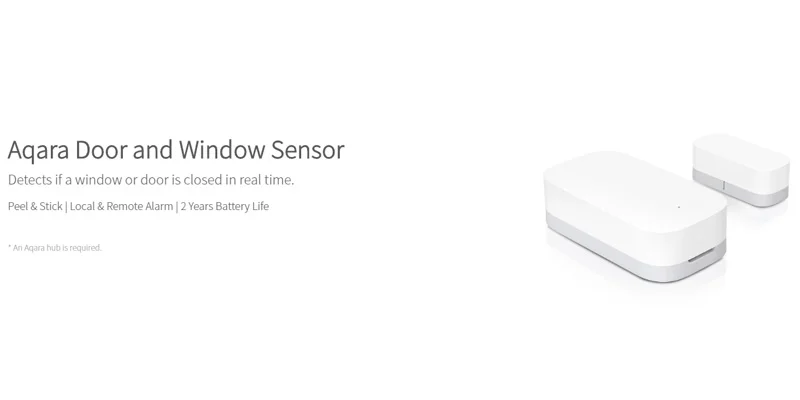 0, LCD
0, LCD
В наличии
ZigBee 3.0
Быстрый просмотр
Быстрый просмотр
2 499 Р
2 999 Р
Датчик дыма Xiaomi Mijia Honeywell Smoke Sense Guardian (JTYJ-GD-03MI/BB), BLE 5.0, 2400мАч
В наличии
Артикул: JTYJ-GD-03MI/BB
Быстрый просмотр
Датчики, выключатели и розетки для вашего умного дома
Aqara быстро становится опорой в пространстве умного дома благодаря недорогим высококачественным гаджетам, которые заполняют каждый уголок, щель и потребности в вашем умном доме.
Aqara, если вы не в курсе, является давним партнером бренда Xiaomi Mi на рынке США. Теперь он находится в собственности Lumi Technology и недавно распространил свои крылья на Великобританию и Европу как через магазины Amazon, так и за счет партнерства с Apple для продажи устройств через свой магазин.
Предлагая широкий спектр устройств, от датчиков движения до интеллектуальных переключателей, продукты Aqara работают с Apple HomeKit, Amazon Alexa и Google Home.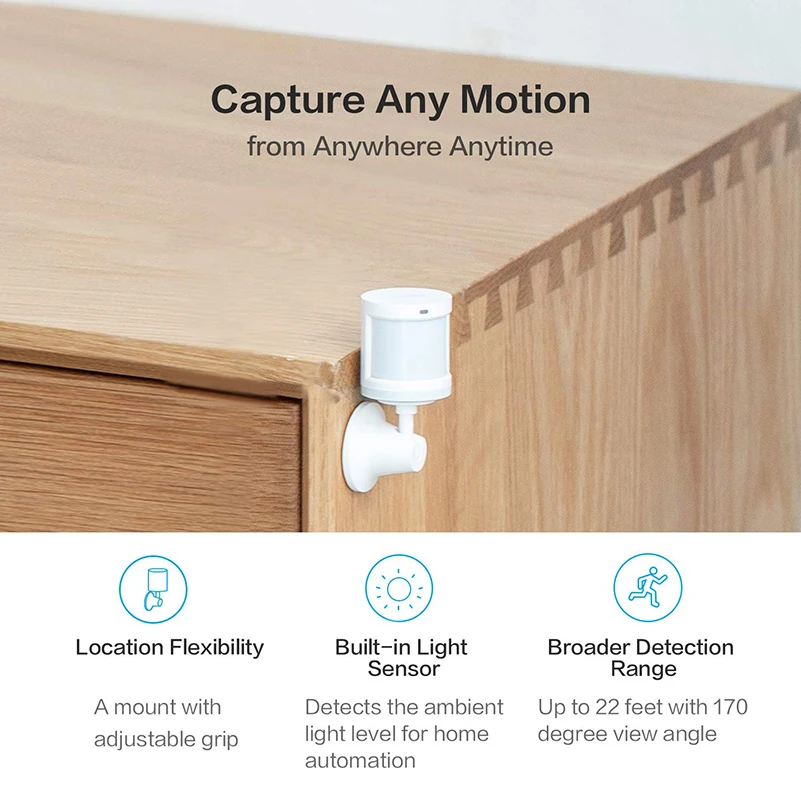
Система Aqara вращается вокруг центра умного дома Zigbee, которых существует три, и представляет собой достойную и растущую экосистему продуктов, которая в настоящее время включает:
- умная розетка
- беспроводной мини-переключатель
- проводные настенные выключатели
- беспроводные настенные выключатели
- монитор качества воздуха в помещении
- кубический контроллер
- внутренняя камера
- датчик протечки воды
- датчик вибрации
- монитор качества воздуха
Мы жили с парой новейших умных домашних концентраторов Aqara и рядом ее датчиков, переключателей и умных устройств. пробки уже несколько месяцев.
Читайте наш обзор системы умного дома Aqara.
Aqara: Характеристики и дизайн
Система Aqara на основе Zigbee опирается на центральный концентратор, который работает с Alexa, HomeKit и Google Assistant, и может подвергать воздействию все работающие от батареи датчики и интеллектуальные гаджеты Aqara.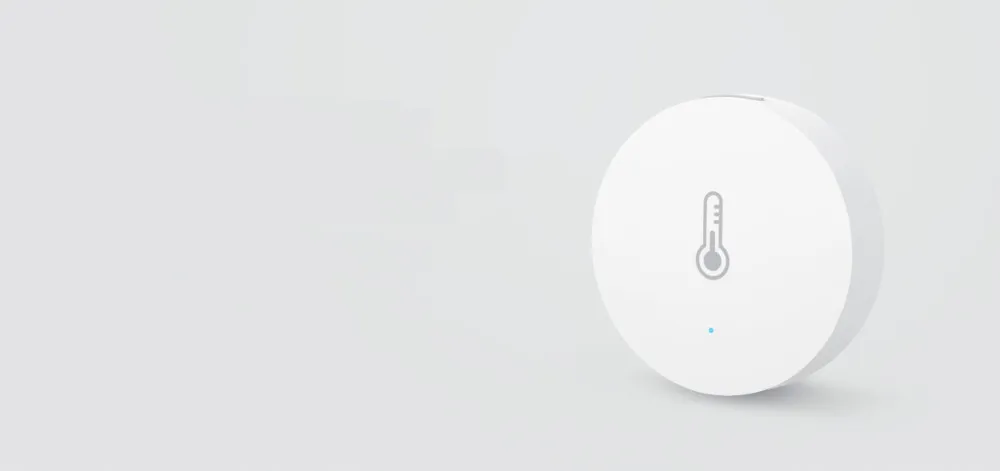 Ваша любимая система умного дома с голосовым управлением.
Ваша любимая система умного дома с голосовым управлением.
Aqara также работает как автономная система умного дома, управляемая через приложение, но мы собираемся начать с того, что не делаем этого.
Приложение — слабое место Акары. Это сбивает с толку и немного неудобно, но значительно улучшилось с тех пор, как мы впервые протестировали его в 2019 году. Вы также не можете добавлять какие-либо устройства за пределами системы Aqara.
Прочтите это: Zigbee или Z-Wave — что лучше для вашего умного дома?
Аппаратное обеспечение, с другой стороны, является первоклассным и соответствует идее Xiaomi продавать устройства с первоклассными характеристиками и аппаратным обеспечением по минимальным ценам.
Простые и прочные, полностью белые и красиво сделанные датчики, выключатели и умные розетки Aqara не являются эффектными устройствами. установить.
Что еще более важно, они дешевы. Начиная всего с 17 долларов за контактный датчик и до 45 долларов за встроенные в стену интеллектуальные переключатели, это хорошие цены за хорошее оборудование.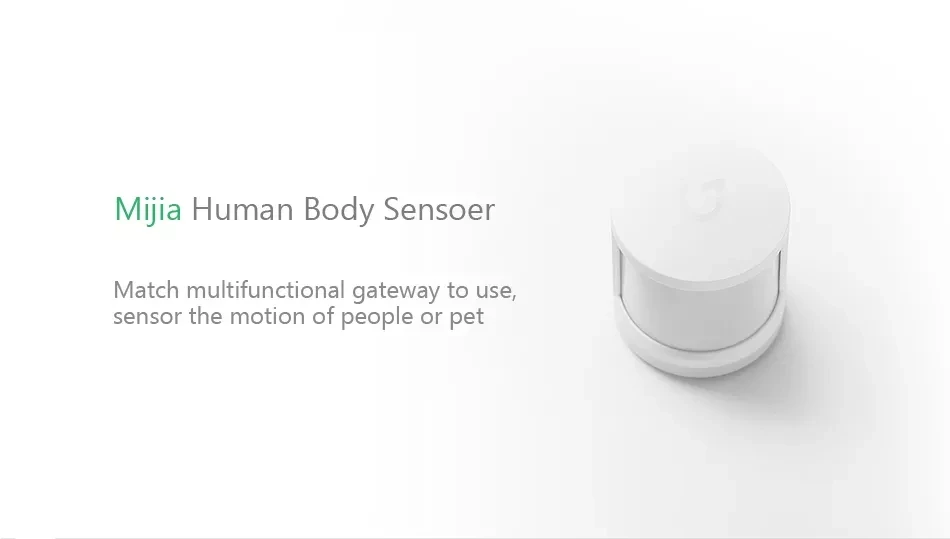 Как минимум на 5–10 долларов ниже большинства сопоставимых конкурентов и значительно меньше, чем у большинства предложений HomeKit.
Как минимум на 5–10 долларов ниже большинства сопоставимых конкурентов и значительно меньше, чем у большинства предложений HomeKit.
Мы протестировали ряд устройств Aqara по обе стороны пруда, включая умную розетку, проводной умный переключатель, умную кнопку и различные датчики (движения, контакта, утечки, температуры, вибрации/наклона). , и мы установили два разных концентратора: M2 (60 долларов США) и M1S (50 долларов США) — это второе поколение оригинального концентратора Aqara.
Также доступен третий концентратор, Aqara Camera G2H (55 долларов США), который представляет собой концентратор и камеру в одном лице. Вы можете прочитать наш обзор здесь.
ОБНОВЛЕНИЕ … Новый концентратор: Обзор Aqara Camera Hub G3
Оба протестированных нами концентратора Aqara могут вмещать до 128 «дочерних» устройств (как их называет Aqara). Однако вы можете добавить только 32 «терминальных» устройства (датчики с батарейным питанием, кнопки), прежде чем вам понадобится релейное устройство, чтобы добавить еще 16 на каждое реле. Релейное устройство всегда находится под напряжением, а в системе Aqara — любой настенный выключатель с нейтральным проводом.
Релейное устройство всегда находится под напряжением, а в системе Aqara — любой настенный выключатель с нейтральным проводом.
Концентратор Aqara M2 может работать через Ethernet или Wi-Fi и подключается к розетке USB.
Оба концентратора являются концентраторами Zigbee 3.0, работают через Wi-Fi на частоте 2,4 ГГц и могут быть подключены к Alexa, Google и Apple HomeKit.
Оба также имеют динамик, который можно использовать как сирену, если вы решите настроить систему Aqara как сигнализацию с самоконтролем.
Основные отличия заключаются в том, что M1S подключается к розетке (и занимает две из них), тогда как M2 больше похож на традиционный концентратор, питается от USB-кабеля и с возможностью жесткого подключения с помощью кабеля Ethernet для лучшего надежность.
M2 также имеет встроенный ИК-передатчик, так что вы можете использовать его в качестве замены любого ИК-пульта, который у вас может быть для телевизора, вентилятора или игровой приставки.
M1S имеет кольцо светодиодной подсветки, которое меняет цвет в различных режимах будильника и может работать как ночник с изменяющимся цветом.
Концентратор Aqara M1S служит ночником, но занимает две розетки.
В ходе нашего тестирования мы обнаружили, что M2 более надежен, поскольку устройства не отключаются от сети (что случалось пару раз с M1S).
Мы также предпочли вариант спрятать концентратор в шкаф, подключенный к удлинителю с портами USB, а не занимать всю розетку в нашем доме, как это делает M1S.
Aqara: установка и использование
Настройка была простой. Как только концентратор был подключен к приложению Aqara, мы соединили каждое устройство с концентратором (у вас может быть несколько концентраторов), выбрав Добавить аксессуар. Затем мы нажали кнопку перезагрузки устройства, и Хаб выдал голосовое уведомление о том, что он выполняет сопряжение, а затем снова при подключении или в случае сбоя.
У нас была пара проблем при сопряжении. Один контактный датчик соединился, но отказался показывать какие-либо изменения состояния в приложении. В итоге мы получили новый, который работал нормально. Датчик протечки четыре раза отказывался спариваться, но с пятой попытки все же получилось.
Одним приятным прикосновением, приложение поставляется с предустановленными функциями автоматизации для каждого устройства, такими как однократное нажатие переключателя/кнопки, чтобы включить/выключить умную розетку, или двойное нажатие переключателя/кнопки, чтобы включить концентратор (Aqara воображает себя как домашняя система безопасности, это не так — об этом позже). Вы также можете создать свой собственный.
Установка самих устройств была легкой задачей благодаря предварительно нанесенному клею, а также запасным кускам предварительно нарезанной ленты (нет вариантов крепления).
Нам не нравится это приложение. Хотя он обеспечивает широкий доступ к каждому устройству, включая временную шкалу активности и настройки, с которыми можно повозиться, весь процесс установки был разрозненным и немного запутанным.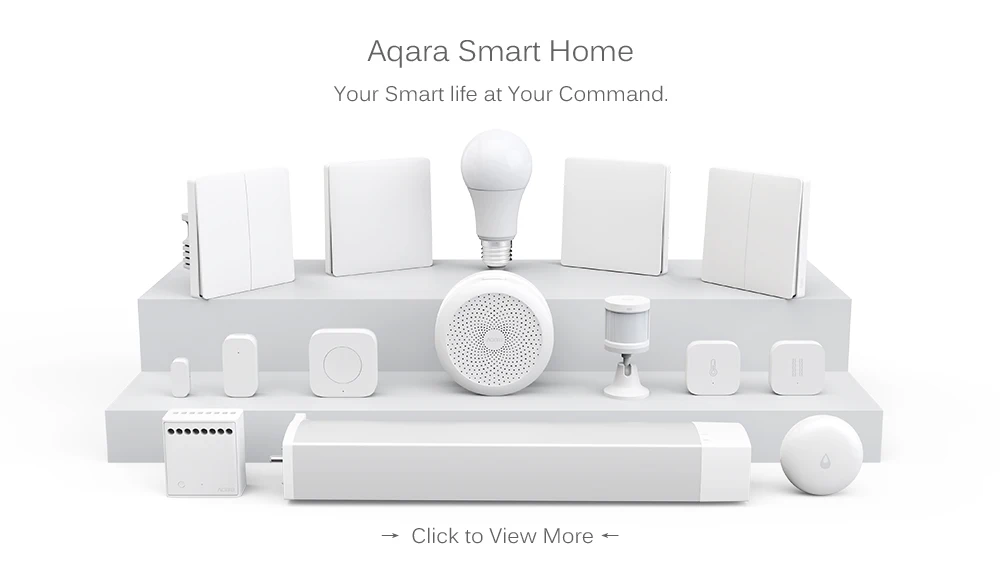 Изрядное количество ломаного английского и предупреждения, такие как не использовать двухдиапазонные маршрутизаторы (мы использовали), так как они не будут работать (были), не внушали доверия.
Изрядное количество ломаного английского и предупреждения, такие как не использовать двухдиапазонные маршрутизаторы (мы использовали), так как они не будут работать (были), не внушали доверия.
Кроме того, установка встроенных автоматизаций и сцен не была интуитивно понятной, даже несмотря на то, что она использует простую настройку типа If This Then That, хотя они работали, как только мы со всем разобрались.
В целом, лучший способ использовать приложение Aqara Home — это настроить устройства, а затем спрятать его, чтобы вызывать исключительно обновления прошивки, в то время как вы используете одно из других приложений для умного дома, с которыми оно работает для ежедневного контроля (читайте дальше подробнее об этом).
Вот как мы настроили наш умный дом Aqara:
Концентратор: мы установили M1S со встроенным светодиодом, меняющим цвет, и динамиком, который может издавать громкую сирену в розетке в коридоре наверху, которая действует как ночник. Мы поместили M2 в наш «шкаф концентратора» (вы знаете, что он у вас тоже есть!) и подключили его к нашему модему.
Мы поместили M2 в наш «шкаф концентратора» (вы знаете, что он у вас тоже есть!) и подключили его к нашему модему.
Умная розетка: большая стандартная умная розетка с переключателем на устройстве, она была установлена на кухне, прикрепленной к чайнику с кнопкой.
Еще отключено: 9Умное использование умных розеток
Беспроводной мини-переключатель: Расположен у прикроватной тумбочки — эта миниатюрная умная кнопка была настроена таким образом, чтобы одно нажатие включало вышеупомянутый чайник, прежде чем мы встанем с постели. Его также можно закрепить на стене и использовать в качестве переключателя для управления подключенным умным освещением.
Проводной настенный выключатель: версия с стековым выключателем установлена рядом с кухонной раковиной для управления освещением под шкафом и над раковиной. Мы установили таймер обратного отсчета в приложении Aqara для каждого переключателя, чтобы он автоматически отключался через 30 минут после включения. (В ЕС это переключатель h2, и как в ЕС, так и в США он доступен в версиях с нейтралью и без нейтрального провода, и это здорово).
(В ЕС это переключатель h2, и как в ЕС, так и в США он доступен в версиях с нейтралью и без нейтрального провода, и это здорово).
Датчик движения: Крошечный и с удобным регулируемым креплением, мы установили датчик в нижней части главной лестницы, поэтому, когда он обнаруживает движение, он включает подсветку Хаба. Когда система находится в режиме оповещения, она включает сирену хаба.
Контактный датчик: еще один небольшой компонент, мы прикрепили этот двухкомпонентный датчик двери/окна к внутренней двери спальни, настроенный на отправку предупреждения при открытии и включение сирены концентратора, когда система находится в режиме предупреждения.
Датчик вибрации: Размещенный на внутренней стороне входной двери, мы настроили его для отправки оповещения, когда кто-то стучит в дверь или дверь открыта. Или, когда система находится в режиме оповещения, она включает сирену хаба. Это также датчик наклона, поэтому он может работать как датчик двери гаража.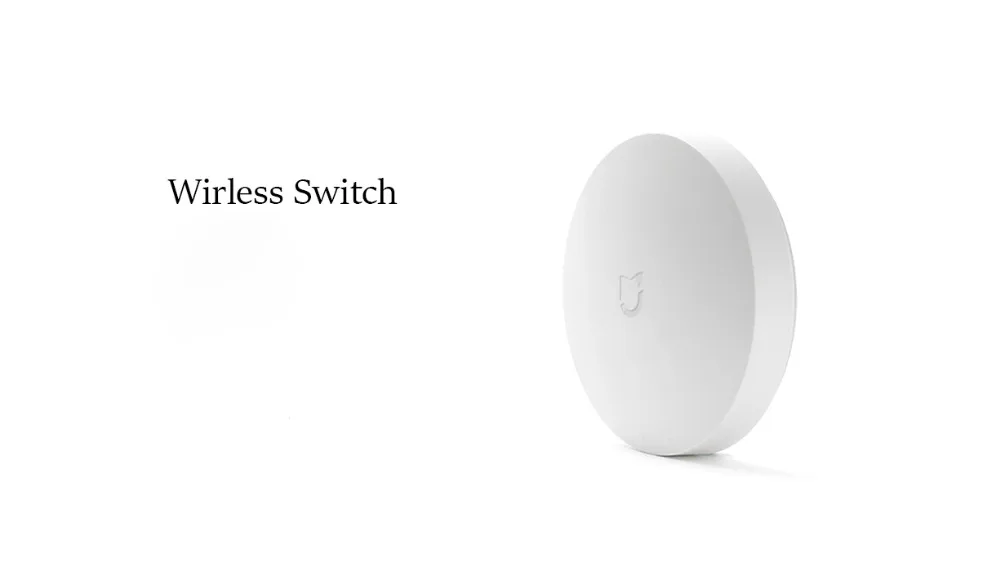
Датчик протечки: Размещенный под посудомоечной машиной на кухне, мы установили его, чтобы сирена включалась сиреной при обнаружении воды.
Датчик температуры/влажности: мы установили его в спальне для контроля уровня комфорта.
Все эти устройства работали надежно и относительно стабильно. Мы также смогли разместить их по всему дому, и у нас не было проблем с пропаданием сигнала.
Иногда за месяцы тестирования нечетное устройство переставало отвечать. Хотя приложение укажет, что оно не подключено, никаких действий по устранению неполадок не требуется.
Вместо этого мы обнаружили, что простое удаление и повторное добавление устройства — простой процесс — это все, что нам нужно было сделать, чтобы снова запустить его.
Со всеми этими технологиями вы могли бы легко создать довольно комплексный умный дом Aqara, но для большинства пользователей тот факт, что все устройства Aqara работают с Apple HomeKit, Amazon Alexa и Google Home, делает их действительно интересными.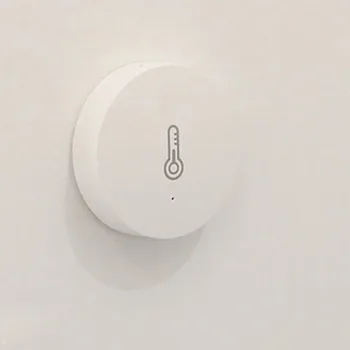
Прочтите, чтобы узнать, как использовать Aqara в вашей текущей настройке умного дома.
Aqara: интеграция с умным домом
На наш взгляд, реальная причина инвестировать в оборудование Aqara — его надежная интеграция с HomeKit, Alexa и, в некоторой степени, с Google Assistant. Хотя вы можете просто использовать продукты Aqara, приложение Aqara Home не позволяет интегрировать устройства других производителей.
Соедините его с любым из вышеперечисленных, и вы сможете использовать эти недорогие гаджеты для запуска автоматизации и сцен HomeKit или подпрограмм Alexa или Google для включения любых совместимых умных источников света, регулировки термостатов, вилок, переключателей — в основном всего, что работает с Alexa, Google , или HomeKit.
Из-за ограничений каждой экосистемы не каждое устройство Aqara работает с каждой системой. Но те, которые действительно работают, работают очень хорошо, запуская любую автоматизацию, которую мы настроили, быстро и эффективно.
Одним из преимуществ Aqara по сравнению с большинством конкурентов в этой области является то, что она использует Zigbee, а не Bluetooth или WiFi. Это означает, что каждое устройство может действовать как повторитель, поэтому вы можете размещать такие вещи, как контактные датчики, далеко от концентратора HomeKit или Alexa, и они не потеряют связь.
Вот что появится, как только вы подключите Aqara Hub к HomeKit (у него есть код HomeKit), Alexa (используя навык) или подключитесь к Google Home:
Алекса
- Концентратор Aqara M1S — светится, поэтому вы можете активировать встроенный светодиод для включения и изменения цвета
- Умная розетка
- Датчик движения
- Датчик контакта
- Датчик температуры/влажности
- Умный переключатель
- The Aqara Hub — отображается в виде Light
- Smart Plug
- . a Система сигнализации (см. ниже)
- Smart plug
- Contact sensor
- Motion sensor
- Vibration sensor
- Temp sensor (doesn’t work as a trigger)
- Smart button/switch
- Leak detector
- Smart switch
Setup Tip: При сопряжении Aqara Hub с HomeKit обязательно зайдите в приложение «Дом» и выберите «Показать как отдельные плитки».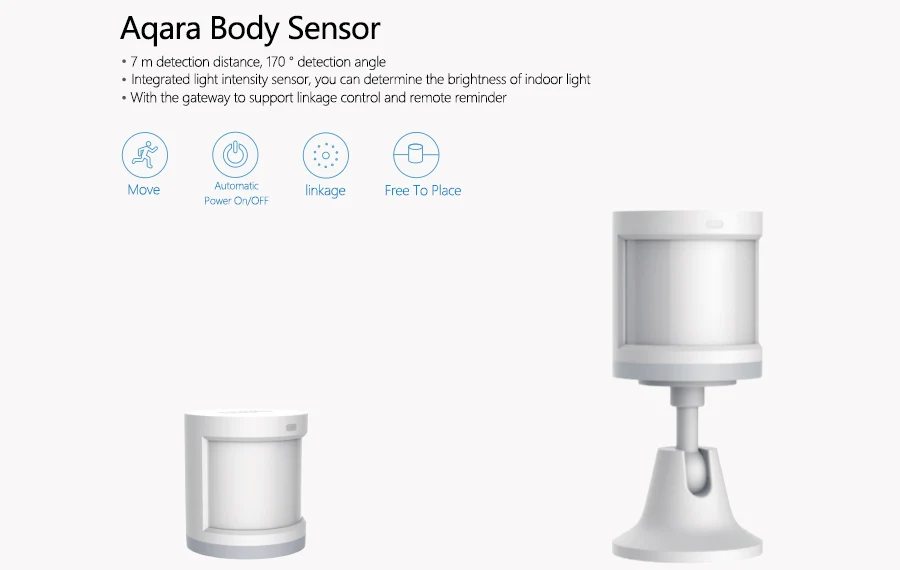 Затем вы можете перемещать каждый компонент Aqara в разные комнаты и использовать каждое устройство по отдельности.
Затем вы можете перемещать каждый компонент Aqara в разные комнаты и использовать каждое устройство по отдельности.
Aqara можно использовать в качестве базовой домашней системы безопасности своими руками. Мы говорим «базовый», потому что нет возможности профессионального мониторинга, и, несмотря на значительные улучшения с тех пор, как мы впервые протестировали его в 2020 году, включая добавление некоторых ключевых функций, таких как автоматическая постановка на охрану и снятие с охраны, а также задержки входа и выхода, его по-прежнему сложно настроить и использовать.
Но самая большая проблема в настоящее время заключается в том, что после включения любого из четырех режимов Aqara (Основной/Дом/Вне дома/Ночь) их практически невозможно отключить. Поэтому каждый раз, когда вы проходите мимо датчика движения, срабатывает будильник. Не идеально.
Для компонента безопасности предусмотрено четыре режима оповещения: Основной, Вне дома, Дома и Ночь. Вы можете настроить каждый из них так, чтобы он реагировал на разные устройства (например, отключать датчик движения в домашнем режиме), и когда любое подключенное устройство срабатывает, когда система находится под охраной, концентратор будет издавать громкий звук по вашему выбору (включая полицейские сирены или звуковой сигнал). звонок в дверь) и мигает красным. Если у вас более одного концентратора, все они будут подавать сигнал тревоги.
звонок в дверь) и мигает красным. Если у вас более одного концентратора, все они будут подавать сигнал тревоги.
Прочтите это: Лучшие системы безопасности умного дома
Через HomeKit вы можете включить режимы «Ночь», «В гостях», «Дом», переключая их в приложении HomeKit или добавляя его в автоматизацию HomeKit, например «Когда последний человек выходит из дома, включите будильник». Все настройки сигнализации должны выполняться в приложении Aqara, и только устройства Aqara могут запускать сирену.
Стартовый комплект Aqara для умного дома
Zigbee-концентраторы Aqara и список совместимых датчиков и переключателей, которые работают с Alexa, HomeKit и Google, являются обязательными для всех, кто серьезно относится к работе своего умного дома. Эти устройства — связующее звено, которое заставит все ваши подключенные устройства работать вместе — и они дешевы! Система Aqara предлагает множество отличных функций за небольшие деньги. Просто поищите в другом месте, если вам действительно нужна достойная система безопасности умного дома.
Просто поищите в другом месте, если вам действительно нужна достойная система безопасности умного дома.
- Дешево
- Хорошая фурнитура
- Множество совместимых устройств
- Работает с HomeKit, Alexa, Google
- В системе безопасности есть ошибки
- Приложение сбивает с толку
- Выход блока концентраторов
Похожие статьи
Умный дом Xiaomi Mi — привязки
Эта привязка позволяет вашему openHAB обмениваться данными с Xiaomi Smart Home Suite.
Он состоит из устройств, обменивающихся данными по сети ZigBee со шлюзом ZigBee — WiFi.
Устройства очень доступны по цене, и вы можете приобрести их на своих любимых китайских рынках, таких как AliExpress (opens new window) или GearBest (opens new window).
Датчики работают от батарейки типа «таблетка» более года.
После настройки вы можете отключить шлюз от Интернета, чтобы сохранить конфиденциальность информации вашего датчика.
Обратите внимание, что для использования шлюза Xiaomi с openHAB требуется включить режим разработчика, и что несколько пользовательских отчетов предполагают, что это больше невозможно.
Zigbee2Mqtt предоставляет альтернативный метод интеграции устройств Xiaomi.
Supported devices
| Device | Picture |
|---|---|
| Gateway v2 (with radio support) or v3 | |
| Mijia Temperature and Humidity Sensor | |
| Aqara Temperature, Humidity and Датчик давления | |
| Датчик двери/окна Mijia | |
| Датчик двери/окна Aqara | |
| Mijia Human Body Sensor | |
| Aqara Motion Sensor (with light intensity support) | |
| Smart Socket (Zigbee version) | |
| Magic Cube Controller | |
| Aqara Magic Контроллер Cube | |
| Датчик вибрации Aqara | |
| Беспроводной переключатель Mijia | |
| AQARA беспроводной переключатель | |
| AQARA WIRELESS (с датчиком ускорения) | |
| AQAR Кнопка 1 и 2) | |
| Двигатель шторки Aqara | |
| Датчик утечки воды Aqara | |
| 0329 | |
| Honeywell Smoke Detector | |
| Aqara Fingerprint & Keyless Card & PIN Lock |
Setup
Install the binding
Is your gateway already configured to connect to ваш Wi-Fi? Если нет:
Включить режим разработчика вашего шлюза:
Включить режим разработчика вашего шлюза (устаревшее приложение):
В openHAB теперь вы сможете обнаружить шлюз Xiaomi
С этого момента вам больше не нужно приложение.
 Только если вы хотите обновить прошивку шлюза или добавить устройства (см. ниже). Но добавить устройства можно и без приложения (см. ниже)
Только если вы хотите обновить прошивку шлюза или добавить устройства (см. ниже). Но добавить устройства можно и без приложения (см. ниже)Введите указанный ранее ключ разработчика в openHAB Administration -> Settings -> Things -> Xiaomi Gateway -> Edit -> Developer Key. Сохранить (Это необходимо, если вы хотите иметь возможность отправлять элементы управления на устройства, такие как свет шлюза)
Подключение устройств к шлюзу
Существует три способа подключения поддерживаемых устройств к шлюзу:
Подсказки:
это, установив минимальный уровень громкости в приложении MiHome (то же самое для мигающего индикатора)
Устройствам не требуется подключение к Интернету для работы после того, как вы настроили режим разработчика, НО вы не сможете подключиться к ним через приложение больше — самый простой способ — заблокировать их исходящее интернет-соединение в вашем маршрутизаторе и включить его позже, когда вы хотите проверить наличие обновлений и т.
 д. Это гарантирует, что данные вашего умного дома останутся только с вами!
д. Это гарантирует, что данные вашего умного дома останутся только с вами!
Удаление устройств из шлюза
Если вы удалите вещь, это также приведет к тому, что шлюз отключит устройство.
Он снова появится в папке «Входящие» только в том случае, если вы снова подключите его к шлюзу.
Просто следуйте инструкциям в разделе «Подключение устройств к шлюзу».
Конфигурация сети
- Привязка требует, чтобы порт
9898не использовался какой-либо другой службой в системе. - Убедитесь, что многоадресный трафик правильно маршрутизируется между шлюзом и вашим экземпляром openHAB
- Чтобы правильно получать многоадресный трафик, когда ваш компьютер openHAB использует несколько сетевых интерфейсов, вам может потребоваться настроить необязательное свойство
interfaceнаBridgeThing, например:
Примеры конфигурации
xiaomi.things:
xiaomi.items:
xiaomi.
 rules:
rules:
xiaomi.sitemap:
Работа с неподдерживаемыми устройствами
Экосистема Xiaomi постоянно растет.
Так что есть большая вероятность, что в будущем к набору добавится еще больше устройств.
В этом разделе описывается, как получить необходимую информацию для поддержки новых типов устройств.
Хотя устройство еще не поддерживается, доступ к его информации все же возможен.
Убедитесь, что вы подключили свой шлюз к openHAB и связь работает.
Подключите новое устройство
- Выполните обычную процедуру добавления устройства к шлюзу
- Устройство появится в вашем почтовом ящике как новое неподдерживаемое устройство и название его модели
- Добавьте устройство как новое устройство введите «базовое устройство», теперь у вас есть разные каналы для приема и отправки сообщений с/на устройство
- необработанные сообщения с устройства
- данные из четырех различных типов сообщений (подробности см. в следующей главе)
- параметры, которые можно отправить на устройство
Сбор информации о новом устройстве для будущей поддержки
Устройства отправляют различные типы сообщений на шлюз.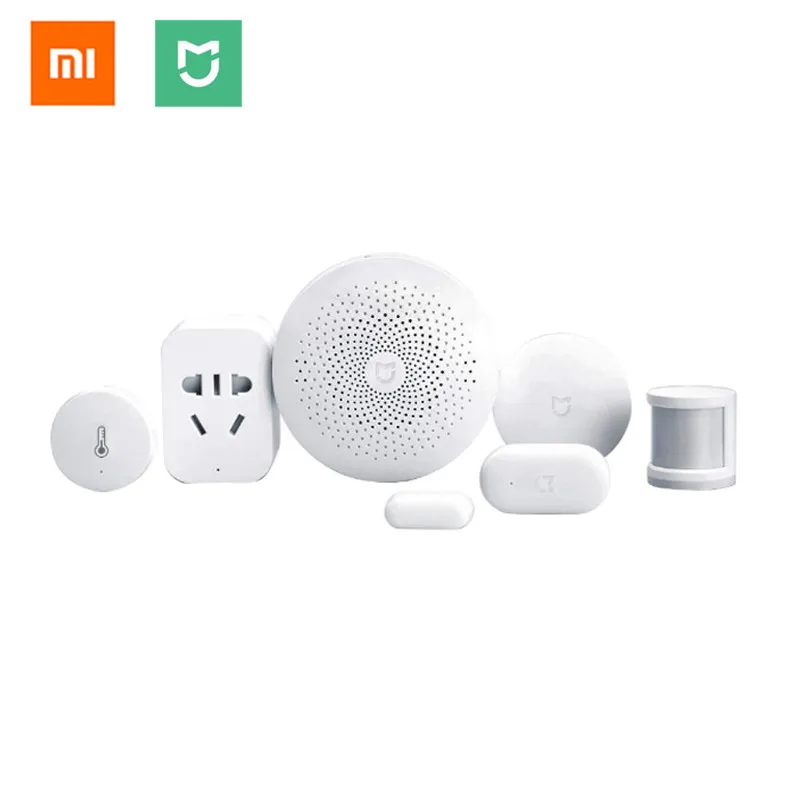
Вы должны захватить как можно больше из них, чтобы в итоге устройство полностью поддерживалось.
- Heartbeat (обычно передается каждые 60 минут)
- Report (устройство сообщает о новом датчике или значениях состояния)
- Чтение ACK (привязка обновляет все значения датчиков после перезапуска openHAB)
- Запись ACK (устройство получило команду) недоступно для устройств только с датчиками
Откройте новую задачу или запачкайте руки Любая небольшая помощь приветствуется, будьте частью сообщества!
Опубликуйте задачу в репозитории GitHub с максимально возможной информацией о новом устройстве:
- марка и ссылка на описание устройства
- название модели
- содержание всех различных типов сообщений
Или реализуйте поддержку самостоятельно и отправьте запрос на вытягивание.
Обработка содержимого сообщения базового устройства с помощью элементов
Вы можете получить доступ ко всему содержимому сообщения базового устройства с помощью элементов String.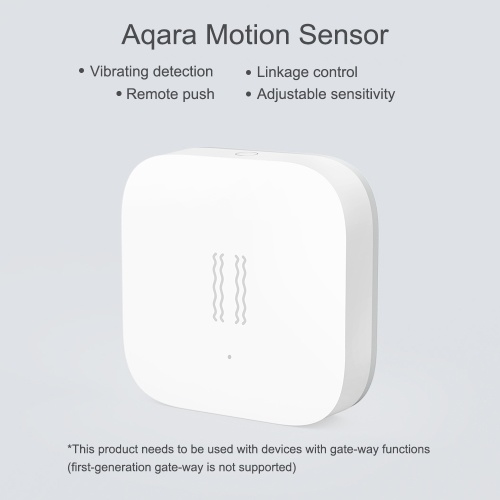
Таким образом, вы можете использовать свое устройство, даже если оно еще не поддерживается!
Следующие примеры являются демонстрационными, где базовое устройство для шлюза было добавлено вручную.
Пример необработанного сообщения от шлюза: {"cmd":"heartbeat","model":"gateway","sid":"xxx","short_id":"0","token":" xxx","data":"{\"ip\":\"192.168.0.124\"}"}
Пример того же сообщения из канала Heartbeat — возвращаются только данные: {"ip ":"192.168.0.124"}
Эти сообщения имеют формат JSON, что также дает возможность анализировать отдельные значения.
Пример IP-адреса, извлеченного из контрольного сообщения и преобразованного с помощью преобразования JSONPATH: String Gateway_IP {channel="mihome:basic:xxx:heartbeatMessage"[profile="transform:JSONPATH", function="$.ip"]}
Элемент получит значение 192.168.0.124 .
Запись команд на базовое устройство
Вы можете записывать команды на устройства, которые это поддерживают, обычно все устройства с батарейным питанием не могут принимать команды.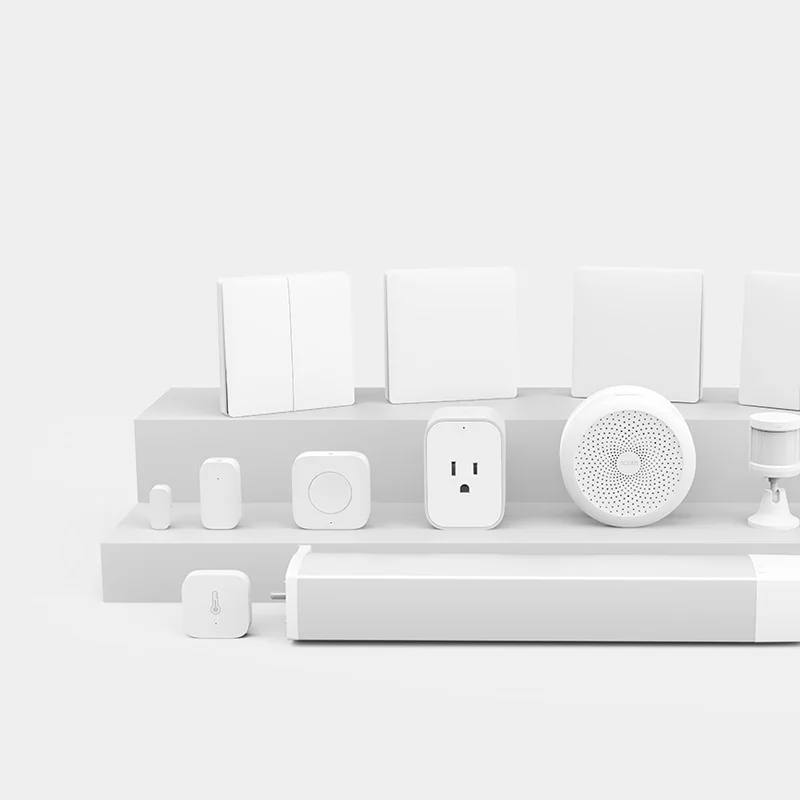
Команды должны быть выданы как атрибуты объекта JSON, например. вместо {"attr":"value"} вы должны написать "attr":"value" или "channel_0":"on", "channel_1":"on" к элементу.
В следующем примере используется правило для включения сопряжения устройств на шлюзе:
mihome.items
mihome.rules
Вы также можете отправить несколько команд одновременно:
Не забудьте написать числа без кавычек и строки с кавычками. Кроме того, кавычки должны быть экранированы.
Отладка
Если вы столкнулись с неожиданным поведением или просто хотите узнать, что происходит за кулисами, вы можете включить ведение журнала отладки.
Это позволяет отслеживать связь между привязкой и шлюзом.
Включить ведение журнала отладки для привязки
Вход в консоль openHAB (открывается в новом окне)
Введите
log:set TRACE org.openhab.binding.в консоли, чтобы включить полные журналы mihome
mihome Когда вы закончите, вы можете отключить расширенное ведение журнала с помощью
log:set DEFAULT org.openhab.binding.mihomeВведите
log:tailв консоли или выйдите из консоли и начните просмотр журналов (откроется новый окно)
Устранение неполадок
Для правильной работы привязки очень важно, чтобы конфигурация вашей сети позволяла машине, на которой работает openHAB, получать многоадресный трафик.
Если вы хотите проверить, работает ли связь между машиной и шлюзом, вы можете найти здесь несколько советов.
- Настройте связь с разработчиком, как описано в разделе «Настройка»
Проверьте, получает ли ваша машина Linux многоадресный трафик
- Войдите в консоль Linux
- убедитесь, что у вас установлен netcat
{"cmd": "heartbeat", "model": "шлюз", "sid": "`xxx", "short_id": "0", "токен": "xxx", "data": "{\ "ip\":\"`xxx\"}"}
Несколько сетевых интерфейсов
Когда на компьютере с openHAB настроено более одного сетевого интерфейса (как правило, VLAN для ваших отдельных устройств IoT, а другой для ваш обычный трафик, такой как Интернет, доступ к панели openHAB и т. д.), может случиться так, что openHAB попытается прослушивать многоадресный трафик шлюза на неправильном сетевом интерфейсе. Это предотвратит openHAB и
д.), может случиться так, что openHAB попытается прослушивать многоадресный трафик шлюза на неправильном сетевом интерфейсе. Это предотвратит openHAB и netcat от получения сообщений от шлюза Xiaomi. В openHAB это проявляется в том, что шлюз и его устройства находятся в сети в течение короткого периода времени после запуска openHAB, после чего время ожидания истекает и они отображаются в автономном режиме. В этом случае триггеры каналов от шлюза не работают.
Чтобы убедиться, что машина действительно получает трафик, используйте tcpdump на каждом интерфейсе:
- Список сетевых интерфейсов
ifconfig | grep многоадресная рассылкаилиIP-ссылка | grep MULTICAST - Используйте
tcpdump -iдля каждого интерфейса, чтобы проверить, получаете ли вы трафикпорт 9898 интерфейссвойство мостаeth0и т. д.)
Проверьте, получает ли ваша машина Windows/Mac многоадресный трафик
- Загрузите Wireshark
- Запустите и выберите сетевой интерфейс, который подключен к той же сети, что и шлюз
- Фильтр многоадресных сообщений с выражением
udp. dstport== 9898 && data.text
dstport== 9898 && data.text - По крайней мере каждый Через 10 секунд вы должны увидеть сообщение от шлюза, которое выглядит как
{"cmd": "heartbeat", "model": "шлюз", "sid": "`xxx", "short_id": "0", "токен": "xxx", "data": "{\ "ip\":\"`xxx\"}"}
Мой шлюз отображается в openHAB, и я добавил все устройства, но не получаю обновлений значений:
- Скорее всего, ваша машина не получает многоадресные сообщения
- Проверьте конфигурацию сети:
- Маршрутизаторы часто блокируют многоадресную рассылку — включите ее
- Убедитесь, что шлюз и машина находятся в одной подсети
- Попробуйте подключить машину через Ethernet вместо Wi-Fi
- Убедитесь, что у вас нет правил брандмауэра, блокирующих многоадресную рассылку
- Если у вас несколько сетевых интерфейсов, попробуйте настроить свойство
interfaceмоста
Я подключил свой шлюз к сети, но он не отображается в openHAB:
3
3
Ничего не работает, я расстроен и выбросил свой шлюз в мусорное ведро.
 Корпус из УФ-стойких материалов, рассчитанных на долгосрочное использование. Устройство влагостойкое и может использоваться не только в помещении, но и на открытом воздухе. Работает в температурном диапазоне от -20 до 60∘C с точностью 3∘C.
Корпус из УФ-стойких материалов, рассчитанных на долгосрочное использование. Устройство влагостойкое и может использоваться не только в помещении, но и на открытом воздухе. Работает в температурном диапазоне от -20 до 60∘C с точностью 3∘C..jpg) Вы можете установить комфортную зону с помощью приложения. Если какие-либо из условий определяются как ненормальные, вам будет направлено уведомление на смартфон. Датчик идеально подходит для пожилых людей и детей.
Вы можете установить комфортную зону с помощью приложения. Если какие-либо из условий определяются как ненормальные, вам будет направлено уведомление на смартфон. Датчик идеально подходит для пожилых людей и детей.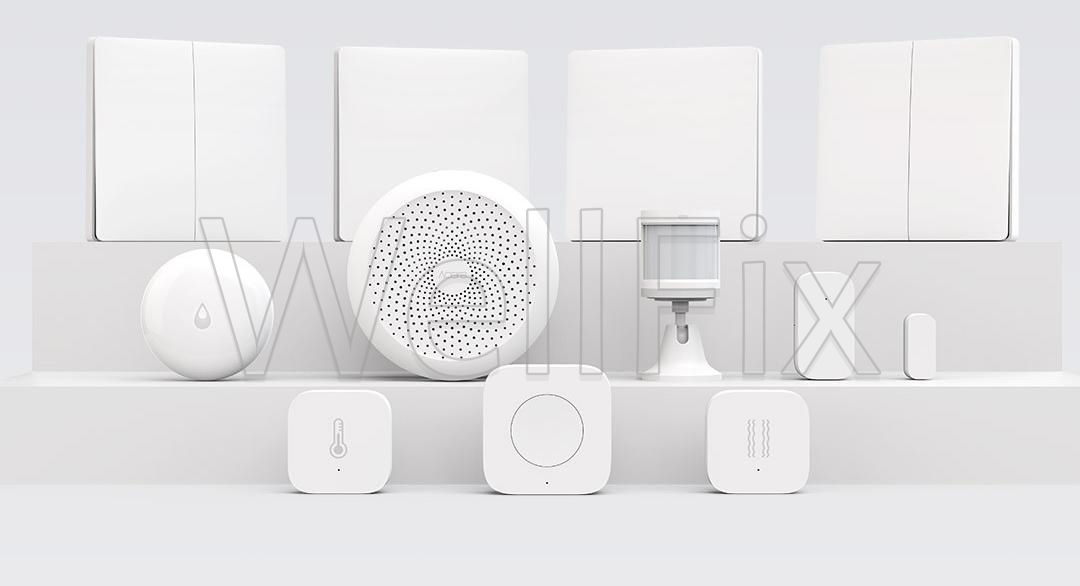 Только если вы хотите обновить прошивку шлюза или добавить устройства (см. ниже). Но добавить устройства можно и без приложения (см. ниже)
Только если вы хотите обновить прошивку шлюза или добавить устройства (см. ниже). Но добавить устройства можно и без приложения (см. ниже)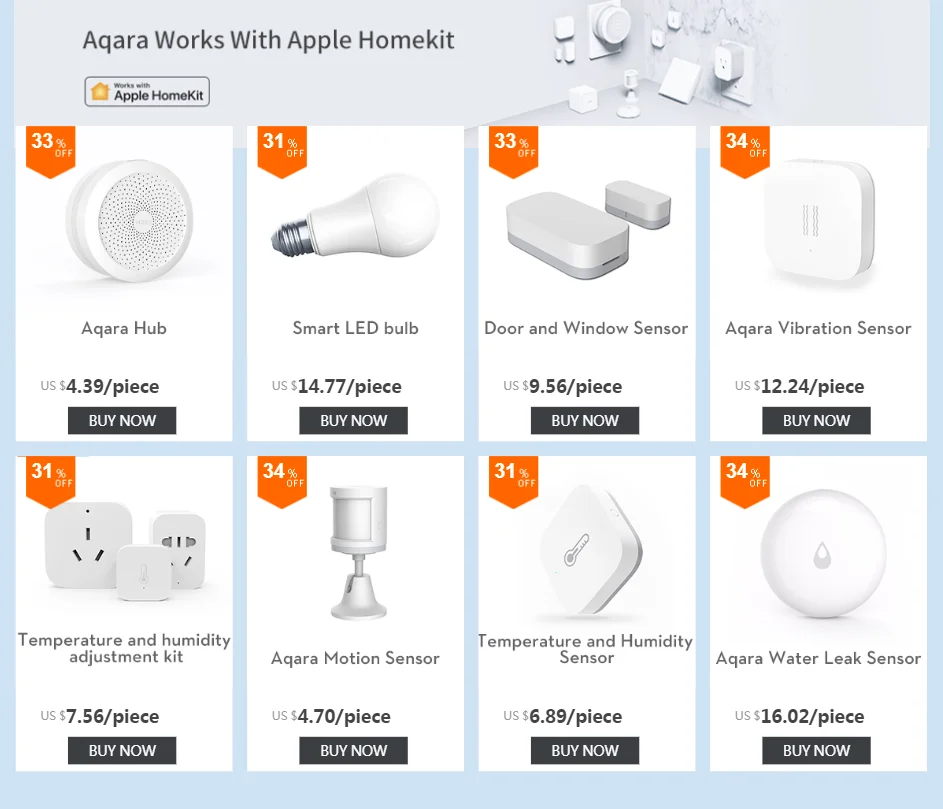 д. Это гарантирует, что данные вашего умного дома останутся только с вами!
д. Это гарантирует, что данные вашего умного дома останутся только с вами! mihome
mihome 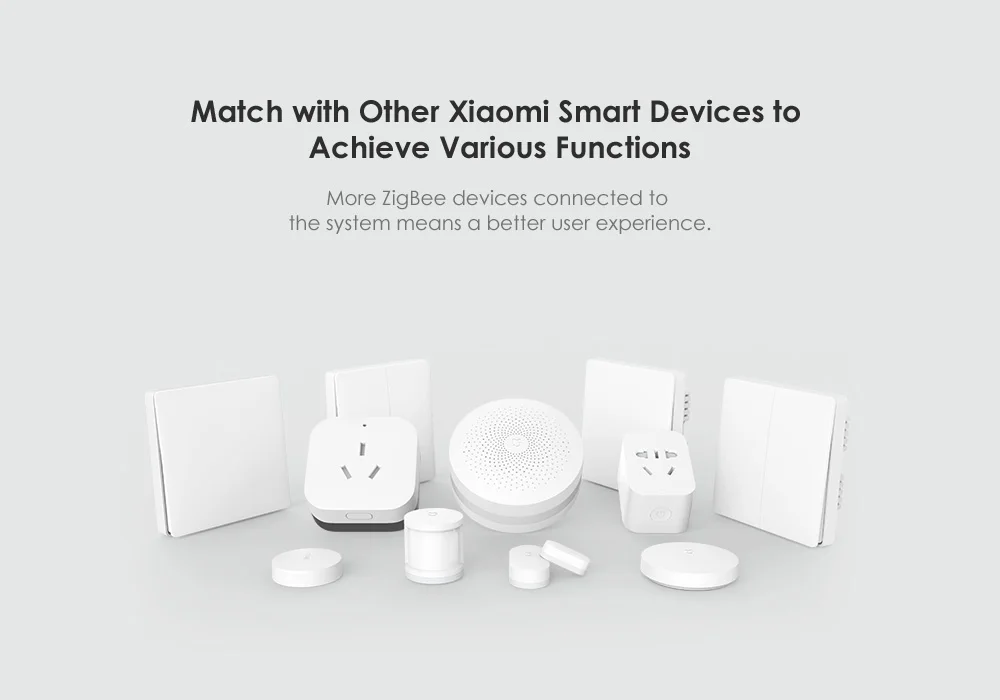 dstport== 9898 && data.text
dstport== 9898 && data.text 